Yhteystietojen vieminen Outlook for Desktopista ja Webistä
Sekalaista / / June 06, 2022
Useimmille organisaatioille Microsoft Outlook on ensisijainen sähköpostiohjelma. Outlookin ja Microsoft Wordin integroinnin ansiosta voit jakaa asiakirjan suoraan Wordista Outlookin kanssa. Microsoft Word toimii myös Outlookin oletusmuokkaussovelluksena. Joten kun doc-tiedosto käynnistetään Outlookista, se avautuu automaattisesti Wordissa.
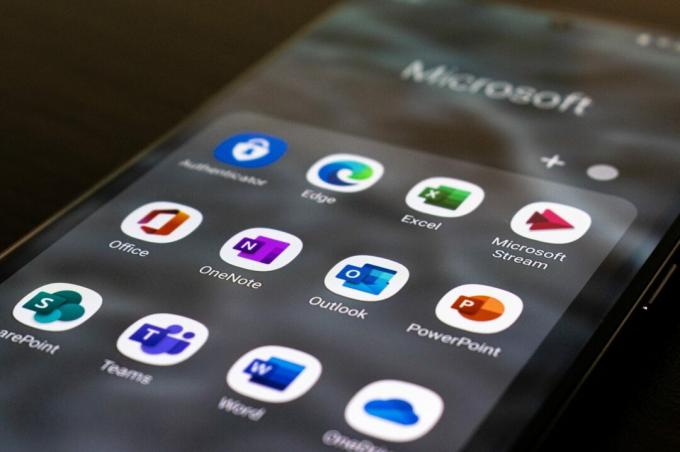
Toinen huomioitava asia Outlookissa on, että voit tallentaa yhteystietosi osoitekirjaan tai hakemistoon. Jos käytät organisaation Outlookia, sovellus hakee yhteystiedot organisaatiohakemistosta. Joten jos haluat käyttää kaikkia yhteystietoja tai osan niistä luoda uuden yhteystietoluettelon, Outlook tekee sen viemisen helpoksi. Voit viedä kyseiset yhteystiedot CSV-muodossa ja tehdä niiden muokkaamisesta helppoa. Joten, käytätpä Outlookin työpöytä- tai verkkoasiakasta, voit viedä yhteystietosi seuraavasti.
Yhteystietojen vieminen Outlook for Desktopiin
Tietokoneesi Outlook-sovellus säästää aikaa antamalla sinun tarkistaa sähköpostit sen sijaan, että avaat ne verkkoselaimen eri välilehdillä. Myös alkuperäiset vaihtoehdot tekevät iteasista Näin voit käyttää myös työpöytäsovellusta yhteystietojen viemiseen:
Vaihe 1: Napsauta tietokoneessa Käynnistä-valikkoa ja etsi Outlook.

Vaihe 2: Napsauta Outlook-sovellusta tuloksista.

Vaihe 3: Napsauta Outlook-ikkunan vasemmassa yläkulmassa Tiedosto avataksesi Tilitiedot-ikkunan.

Vaihe 4: Napsauta ikkunan vasemmalla puolella olevista vaihtoehdoista Avaa ja vie.

Vaihe 5: Napsauta Avaa ja vie -ikkunassa Tuo/Vie -vaihtoehtoa.

Vaihe 6: Napsauta ohjatussa tuonti- ja vientitoiminnossa "Vie tiedostoon".

Vaihe 7: Siirry ikkunan alaosaan ja valitse tiedostotyyppi napsauttamalla "Seuraava".
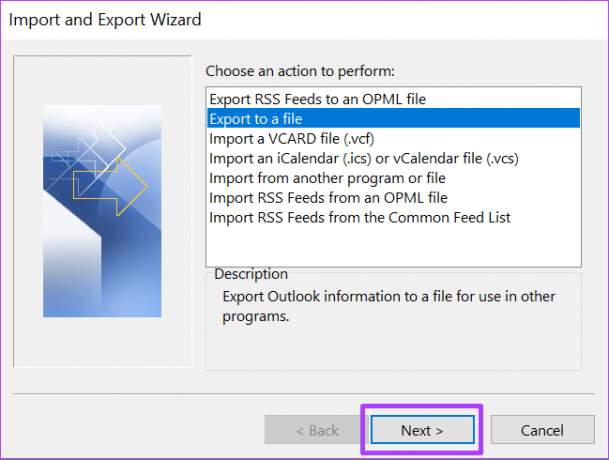
Vaihe 8: Napsauta tiedostotyypiksi CSV (Comma Separated Values) ja valitse sitten kansio, josta viedään.

Voit valita muun tiedostotyypin kuin CSV. Jos kuitenkin aiot tuoda yhteystiedon toiseen sähköpostiohjelmaan, CSV on parempi vaihtoehto.
Vaihe 9: Selaa Valitse kansio -luetteloa ja napsauta Yhteystiedot ja valitse sitten tiedoston kohde napsauttamalla Seuraava.

Varmista, että valitset Yhteystiedot-kansion tilisi nimen alla.
Vaihe 10: Napsauta Tallenna viety tiedosto nimellä -kohdan vieressä olevaa Selaa-painiketta.
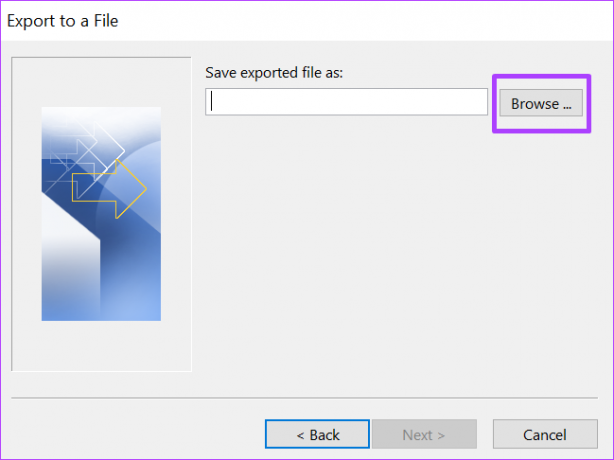
Vaihe 11: Valitse tiedoston kohde, tiedoston nimi ja napsauta OK.

Vaihe 12: Napsauta Seuraava.
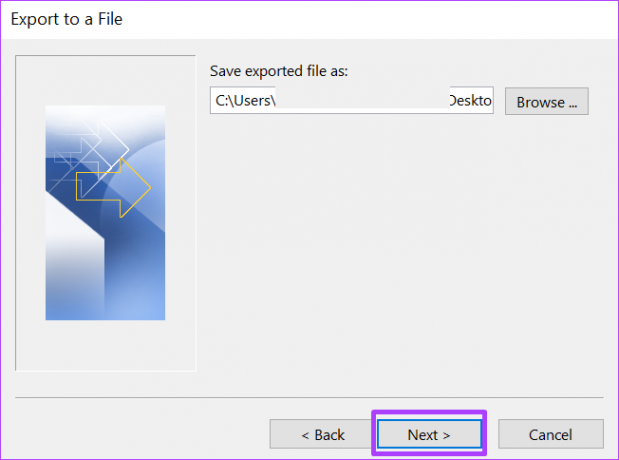
Vaihe 13: Suorita prosessi loppuun napsauttamalla Valmis.
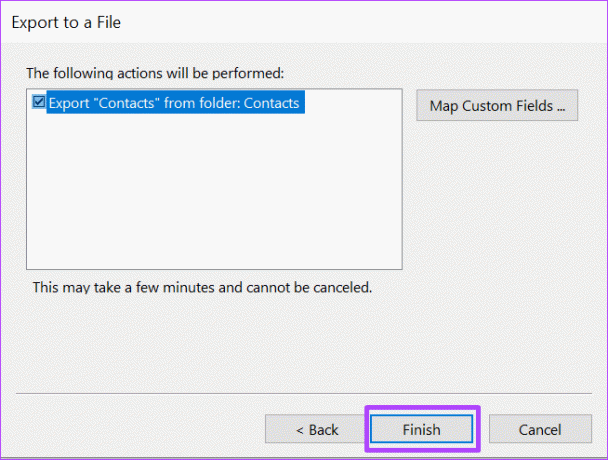
Vaihe 14: Siirry ladatun tiedoston kohdekansioon avataksesi sen.
Microsoft Excel voi avata CSV-tiedostomuodon, joka auttaa sinua suodattamaan merkintöjä, hakemaan ja tekemään muokkauksia.
Yhteystietojen vieminen Outlook for Webissä
Toisin kuin Outlook for Desktop, yhteystietojen vieminen Outlook for webistä ei ole aivan yhtä pitkää. Tässä on mitä sinun tulee tehdä viedessäsi yhteystietojasi Outlook for webissä.
Vaihe 1: Käynnistä haluamasi verkkoselain ja etsi Outlook-sähköpostiohjelma.

Vaihe 2: Kirjaudu sisään Microsoft-tilillesi käynnistääksesi Outlook for web.

Vaihe 3: Napsauta verkkosivun vasemmassa reunassa olevaa Ihmiset-kuvaketta avataksesi yhteystietosivun.
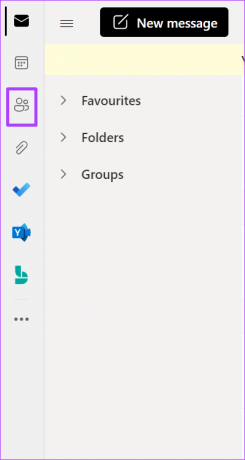
Vaihe 4: Napsauta Yhteystiedot luettelossa olevista vaihtoehdoista.

Vaihe 5: Napsauta joko Yhteystietosi tai Yhteystietoluettelosi avattavasta valikosta.
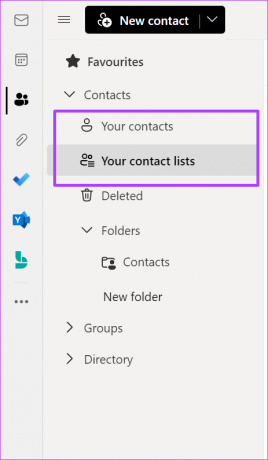
Vaihe 6: Napsauta verkkosivun oikeassa yläkulmassa Hallitse.

Vaihe 7: Napsauta avattavasta valikosta Vie yhteystiedot.
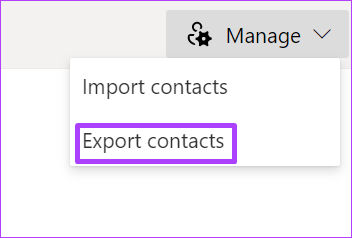
Vaihe 8: Siirry kohtaan "Mitä yhteystietoja haluat viedä?" ja valitse Kaikki yhteystiedot.

Saatat nähdä useamman kuin yhden muodon kohdassa "Valitse vietävä muoto". Valitse haluamasi muoto.
Vaihe 9: Napsauta Vie aloittaaksesi yhteystietojen lataamisen tietokoneellesi.

Sinun on ehkä vahvistettava prosessi tai valittava kohdekansio.
Vaihe 10: Siirry ladatun tiedoston kohdekansioon avataksesi sen.
Tuo yhteystiedot Outlookista
Lataamalla Outlook-yhteystietosi lomakkeelle, kuten CSV, voit helposti tuoda ne toiseen verkkoasiakkaaseen, kuten Yahoo tai Gmail. Se voi myös toimia varmuuskopiona sinulle, jos huomaat olevasi lukittu ulos Outlookistasi ja tarvitset yhteyshenkilön osoitteen.
Päivitetty viimeksi 06.6.2022
Yllä oleva artikkeli saattaa sisältää kumppanilinkkejä, jotka auttavat tukemaan Guiding Techiä. Se ei kuitenkaan vaikuta toimitukselliseen eheyteemme. Sisältö pysyy puolueettomana ja autenttisena.



